这是我画画的顺序。以前曾经发表过一部分,现在稍微修改了一下,发上来了。请大家就这样轻松的看看吧。
先轻松的打上搞,然后扫描。
我是用painter画的,使用painter水彩画工具中的simple water作画,图片如下:

1先整体的选择select然后进行float,这样画布上的草稿就可以生成新图层。然后用layer调色盘上的工具把“gel”替换成“multiply”接着上颜色,涉及到画铅笔线条。。不过这样子是非常繁复的事情。最近才得道嘛……什么啊……其实只要把草稿分层之后,再在画布上涂抹颜色就可以了。(大概这个作者以前画图的时候直接在草稿上动笔吧……牛人= =|||)草稿不必要的话,删除草稿层也是可以的。或者全部完成后,在ps里面也可以对层作各种各样的改变。既可以产生相当不错的效果,总之怎么样都好。
图片如下:
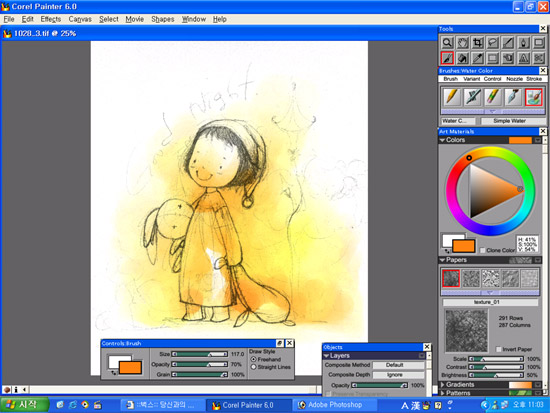
2先涂抹背景色。虽然最近都是先把人物处理好再继续画背景,不过也没什么大关系吧。
图片如下:

3继续着色。图片如下:

4在使用水彩画工具的时候,有一种叫做“dry”的菜单,这是用来晾干水分的东西。适当的使用dry然后更进一步的着.图片如下:

5现在,在平缓的部分加上各种装饰。只是随便涂了一些东西啦。可以试着使用其他的工具,这样子能够发现一些未知的很不错的工具,很不错。图片如下:

6现在,用ps来稍微调节一下亮度,再加上文字,这样就完工了。以前的是这样,现在又是这样……嗯……以上,就是作画的过程。图片如下:

注:更多精彩教程请关注全福编程网设计教程 栏目,






